# 说明
本节课主要讲述如何使如何通过IOA连接虚拟Robotstudio控制器;
>* 使用的控制器为Robotstudio虚拟控制器;
>* 虚拟工厂软件为IOA,版本为V5.0以上;
## **1、ABB示教软件下载**
>* Robotstudio软件 [(安装包)](https://pan.baidu.com/s/1Sxo2sM24Qp5fuY0WPycRCQ?pwd=1234)
>* ABB示教器使用手册 [(点击下载)]()
IOA连接虚拟Robotstudio控制器教程:
>* IOA连接Robotstudio教程视频[(点击跳转播放)]()
******
## **2、IOA与Robotstudio软件模拟仿真**
IOA虚拟工厂与虚拟ABB机器人连接步骤说明如下:
### (1)添加ABB机器人虚拟控制器
在IOA虚拟工厂菜单栏中点击控制器添加一台合适的ABB机器人模型并添加Robotstudio控制器。


### (2)添加ABB机器人模型,并给机器人伺服配线
在IOA虚拟工厂里添加一台合适的ABB机器人模型,并且将Robotstudio_V1的R6伺服配置给机器人的R6。

### (3)打开ABB机器人虚拟示教器,并与IOA控制器进行连接
1.打开ABB虚拟示教器。

2.将自动转为手动控制,打开使能键。

3.打开ABB_Robot_RC5插件

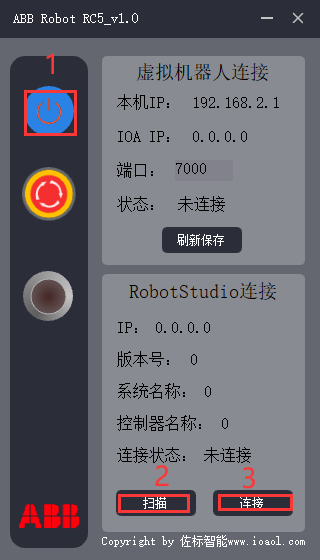
4.更改IOARobotstudio控制器的端口号,连接控制器

5.ABB_Robot_RC5软件中虚拟机器人也连接上了
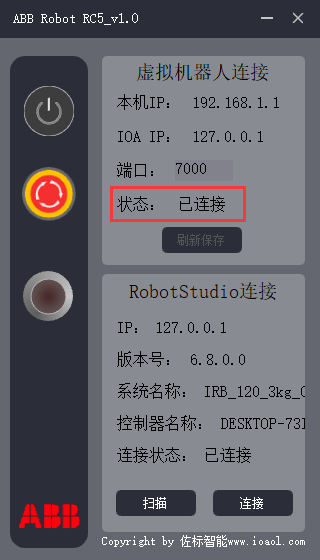
******
## **3、ABB机器人工程包**
1、IRB_120机器人工程包[点击下载](//down.ioaol.cn/004DED1C38C00011)
2、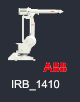IRB_1410机器人工程包[点击下载](//down.ioaol.cn/004DED1C0A750010)
3、IRB1600_X-120机器人工程包[点击下载](//down.ioaol.cn/004DED1C7E590012)
4、IRB1600_X-145机器人工程包[点击下载](//down.ioaol.cn/004DED1C9E830013)
**导入工程包**
打开Robotstudio软件,打开工程包点击“下一个”,“下一个”,“是”,“下一个”,“完成”,“关闭”






- IOA-更新与安装
- 软件注册与安装
- 软件使用协议
- 注册与使用
- (一)、认识IOA基础界面功能
- UI界面与设置
- 软件环境设置
- 三维导航操作
- 3D导航球使用
- 快捷键与仿真
- IOA开发工具下载汇总
- (二)、三维场景搭建
- 坐标及旋转
- 模型树与拼接
- 从SolidWorks到IOA放置的模型自制
- IOA辅助工具
- (三)、虚拟电气与调试
- (三)、虚实控制与编程
- 西门子PLC的仿真与控制
- 实体S7-1200控制器的添加
- 虚拟S7-1200控制器的添加
- 西门子PLCS7-1512控制器的添加
- 三菱PLC的仿真与控制
- 三菱PLC仿真器的使用说明
- 三菱PLC的添加与说明
- 工业机器人(纳博特)仿真
- 工业机器人(KEBA)仿真
- 工业机器人(埃夫特)仿真
- 协作机器人(遨博)仿真
- 运动控制(ZMC308)正运动仿真
- 机器视觉(VPLC516)正运动仿真
- 微型机器人(开塔)仿真
- 开塔机器人使用教程
- IOA与开塔机器人仿真
- 工业机器人(ABB)仿真
- Py-teach快速编程仿真
- Py-teach与IOA仿真
- Py-teach语法与编程
- Python编程与仿真
- Python与IOA仿真方法
- Python编程API说明
- 树莓派与IOA仿真
- EAIDK610与IOA仿真
- 单片机接入与仿真控制
- Mixly与IOA
- ArduinoIDE
- Mixly-MEGA_S虚拟工厂SDK
- Mixly-UNO_S虚拟工厂SDK
- Mixly-ESP32虚拟工厂SDK
- (四)、自定义控制器添加
- modbus-tcp自定义控制器
